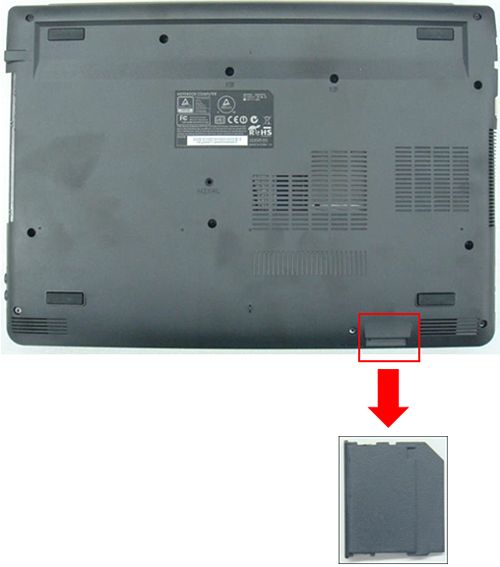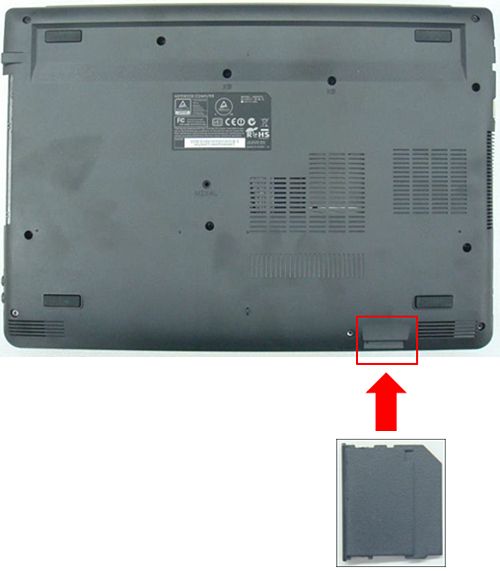マウスコンピューター HDD の交換方法
1. 底面より赤枠部分にあるカードリーダーのダミーカードを取り外します。
|
|
※ ダミーカードを取り外さないとカバーが外れません。
2. 底面のバックカバーを固定しているネジを取り外します。
|
|
【 補足 】 赤丸部分 のネジは 「
光学ドライブの固定ネジ 」 です。
光学ドライブ搭載モデル
の場合は、こちらのネジも取り外す必要があります。
※ バックカバーを固定しているネジは、長 ( 黄色 ) ・ 短 ( 緑色 ) の 2 種類使用されています。

3. 下図のように赤枠部分に指を入れながら、バックカバーを軽く持ち上げます。
隙間ができたら 「 ヘラ 」 を挿入して、軽く持ち上げた状態を維持します。

4. 下図の赤枠 3 ヶ所のツメを外します。

【 補足 1 】 バックカバーは上図の赤枠部分の内部に数ヶ所ツメで固定されています。
そのため取り外す際はヘラを挿入して持ち上げた箇所を起点に赤枠部分を持ち上げながら徐々に取り外してください。
【 補足 2 】 下図の赤枠部分のバックカバーは破損しやすい形状のため、注意して取り外してください。
|
|
5. バックカバーを持ち上げながら取り外します。
|
|
※
バックカバーを取り外す際、周辺機器などが接続されていないかご確認ください。
6. バックカバーを取り外したら
HDD の位置を確認します。
|
|
7.
HDD を取り外す作業を行います。
HDD を矢印方向へスライドさせて
HDD を取り外します。
|
|
8. 次は交換用
HDD を取り付ける作業を行います。
HDD を矢印方向へスライドさせ、SATA
コネクタに接続します。
|
|
※ HDD を取り付ける際、接続する向きや方向に気をつけてください。
HDD の交換方法は以上です。
交換が完了したら、取り外したバックカバーを元の位置に戻します。
9. 取り外したバックカバーをはめ込みます。
|
|
【 補足 】 赤枠部分に注意して、カバーを左側から取り付けます。
|
|
10. バックカバーを固定するため、ネジ穴にネジを取り付けます。
|
|
【 補足 】 赤丸部分 のネジは 「
光学ドライブの固定ネジ 」 です。
光学ドライブ搭載モデル
の場合は、こちらのネジも取り付ける必要があります。
※ バックカバーを固定しているネジは、長 ( 黄色 ) ・ 短 ( 緑色 ) の 2 種類使用されています。

11. 「 ダミーカード 」 を取り付けます。
|
|